win10屏幕泛黄什么原因 win10屏幕泛黄的处理方法
更新时间:2023-02-01 11:28:00作者:mei
电脑使用一段时间之后,总会遇到各种大大小小的问题,近期,有用户说win10系统屏幕泛黄,把显示屏连接其他电脑是正常的,这可能是系统设置有问题,想要彻底恢复,接下去和大家分享win10屏幕泛黄的处理方法。
解决方法如下:
1、首先按下快捷键“win+r”打开运行,输入control,进入控制面板。
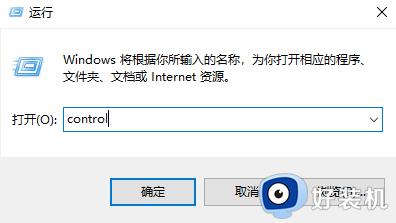
2、之后在打开的界面的点击“颜色管理”进入。
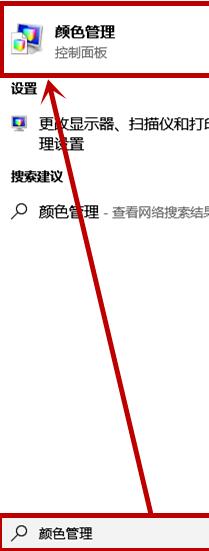
3、在打开的颜色管理窗口的设备选项卡,首先将点击设备后面的下拉列表。
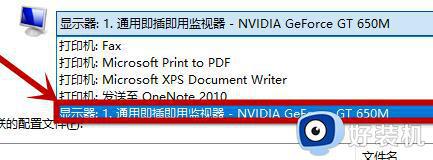
4、然后在使用我对此设备的设置前面的方框打上“√”,这时在下方的“ICC配置文件”就会出现一个驱动。
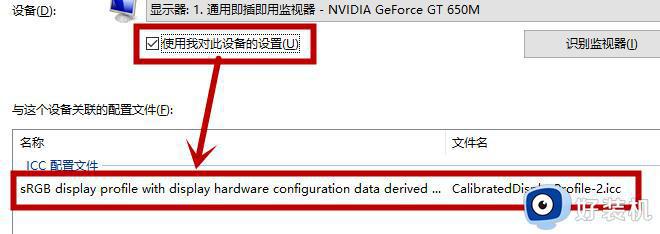
5、选中此驱动,然后点击方框下方的的“删除”按钮,删除此配置选项。
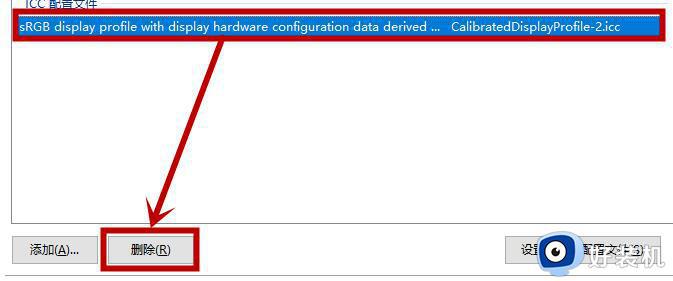
6、然后继续点击“添加”按钮,选择带“sRGB IEC61966-2.1”的选项,然后点击“确定”就行了。
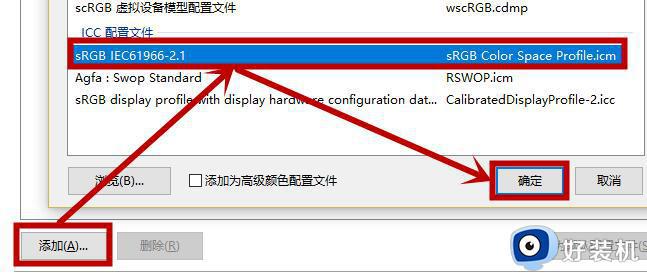
电脑屏幕变黄和软件硬件都有关系,如果是显示屏问题,重新更换一个即可,要是系统设置问题,参考以上教程进行修复。
win10屏幕泛黄什么原因 win10屏幕泛黄的处理方法相关教程
- win10电脑显示器屏幕偏黄怎么调 win10电脑屏幕泛黄如何调正常
- win10屏幕颜色有点黄怎么回事 win10屏幕颜色有点黄的修复方法
- win10屏幕颜色发黄怎么办 win10屏幕变黄怎么调回来
- win10屏幕颜色有点黄怎么办 win10系统颜色偏黄解决方法
- win10 桌面失真 发亮怎么回事 win10屏幕失真泛白如何修复
- win10硬盘出现黄色三角感叹号为什么 win10硬盘出现黄色三角感叹号的处理方法
- win10屏幕变红怎么回事 win10电脑红屏如何调整
- 为什么win10屏幕保护程序选项变灰 win10屏幕保护程序选项变灰的解决方案
- Win10开始菜单不见了什么原因 怎么恢复Win10开始菜单界面
- win10电脑连接hdmi屏幕溢出什么原因 win10电脑连接hdmi屏幕溢出的解决方法
- win10拼音打字没有预选框怎么办 win10微软拼音打字没有选字框修复方法
- win10你的电脑不能投影到其他屏幕怎么回事 win10电脑提示你的电脑不能投影到其他屏幕如何处理
- win10任务栏没反应怎么办 win10任务栏无响应如何修复
- win10频繁断网重启才能连上怎么回事?win10老是断网需重启如何解决
- win10批量卸载字体的步骤 win10如何批量卸载字体
- win10配置在哪里看 win10配置怎么看
win10教程推荐
- 1 win10亮度调节失效怎么办 win10亮度调节没有反应处理方法
- 2 win10屏幕分辨率被锁定了怎么解除 win10电脑屏幕分辨率被锁定解决方法
- 3 win10怎么看电脑配置和型号 电脑windows10在哪里看配置
- 4 win10内存16g可用8g怎么办 win10内存16g显示只有8g可用完美解决方法
- 5 win10的ipv4怎么设置地址 win10如何设置ipv4地址
- 6 苹果电脑双系统win10启动不了怎么办 苹果双系统进不去win10系统处理方法
- 7 win10更换系统盘如何设置 win10电脑怎么更换系统盘
- 8 win10输入法没了语言栏也消失了怎么回事 win10输入法语言栏不见了如何解决
- 9 win10资源管理器卡死无响应怎么办 win10资源管理器未响应死机处理方法
- 10 win10没有自带游戏怎么办 win10系统自带游戏隐藏了的解决办法
